
Saps com veure els arxius o carpetes invisibles a Windows? Aquesta ve a ser una de les tasques que realitzen moltes persones amb més freqüència a l'hora d'intentar conèixer, si el seu pendrive USB o algun espai en el disc dur, Conté un arxiu o carpeta invisible.
Tot i que tots sabem la forma en què es pot arribar a procedir per mostrar a aquests elements invisibles dins de Windows, hi ha un petit truc que molt poques persones el coneixen i el qual es recolza en el navegador d'Internet, ja que amb el mateix, podrem fer una simple exploració per qualsevol disc dur, les seves carpetes i inclusivament, per arxius que estan comprimits en format específic; si vols saber com poder realitzar aquesta tasca llavors segueix llegint la resta d'informació.
Mètode tradicional per fer invisibles a les carpetes invisibles en Windows
Tot i ser una tasca comuna per a una gran quantitat de persones, potser alguns desconeguin la forma en què s'ha de procedir per poder fer invisibles a les carpetes invisibles en Windows. En realitat aquest ve a ser un petit truc que el pots executar des del «Explorador d'arxius».
Només has d'anar cap a les «Opcions de la Carpeta» i posteriorment, dirigir cap a la pestanya «Veure»; immediatament apareixeran unes quantes opcions i de les quals, has d'activar a la casella que t'ajudarà a «Mostra Arxius Invisibles o de l'Sistema»; el que anem a proposar ara, és a aquesta mateixa tasca però sense haver de realitzar aquesta modificació i utilitzant a qualsevol navegador d'Internet.
Truc amb Mozilla Firefox per mostrar elements invisibles
Si ets de les persones que utilitza a Mozilla Firefox aleshores podeu executar-lo i en l'espai de la barra d'adreces, escriure «C: /»I posteriorment prémer la tecla de« Entrada ».
Immediatament apareixerà tot el que es trobi a l'arrel del disc dur «C:», encara que amb aquest navegador d'Internet no serà possible mirar carpetes o elements invisibles.
Truc amb Google Chrome per mostrar elements invisibles
Ara bé, si ets un dels usuaris de Google Chrome aquestes de sort, ja que aquest navegador d'Internet que ofereix millors característiques que Mozilla Firefox. Et recomanem realitzar la mateixa tasca que recomanem anteriorment per veure els resultats.
Podràs notar, que en aquest cas si s'arriba a mostrar uns quants elements addicionals, els quals en Mozilla Firefox romandre XNUMX:XNUMX invisibles ia Google Chrome es van fer visibles. La mateixa situació passa amb unes quantes carpetes de sistema, que en aquest cas si s'arriben a mostrar.
Truc amb Opera per mostrar elements invisibles de Windows
Una gran quota d'usuaris utilitza també a Opera, navegador d'Internet que també t'ofereix la possibilitat de veure elements invisibles fàcilment. Igual que abans, et recomanem realitzar la mateixa tasca, és a dir, que a la barra d'adreces escriguis «C: /» i després pressionar la tecla «entrar».
Opera actua igual que Google Chrome encara té avantatges més grans. Per exemple, si trobes un arxiu comprimit en format Zip o Rar, a el mateix ho pots clicar per veure el seu contingut, la qual cosa es mostrarà com una carpeta més. Si hi ha un executable allà li pots donar doble clic encara que, això representarà que el navegador d'Internet no intèrpret com una descàrrega, de manera que el guardarà temporalment en «Temp» de sistema.
Que passa amb Internet Explorer i aquest truc en qüestió?
pots intentar realitzar la mateixa prova amb Internet Explorer, això pel fet que aquest navegador d'generalment ve instal·lat per defecte en tot sistema operatiu de Windows. El truc no funciona aquí, ja que el navegador d'Internet està associat intrínsecament amb el «Explorador d'arxius».
Si de totes maneres executes el truc, podràs observar que immediatament apareixerà la finestra de l ' «Explorador d'arxius» després que hagis pressionat la tecla de «Entrada»; l'avantatge d'aquests trucs que t'hem esmentat és gran, ja que pots començar a realitzar una navegació pel contingut d'un pendrive USB (si així ho desitja) i veure si hi ha arxius ocults, alguna cosa que ho pots fer a Google Chrome o en Opera segons l'anàlisi esmentat. Si hi ha arxius invisibles els mateixos es mostraran, això sense haver tingut la necessitat de modificar a les «Opcions de Carpeta».
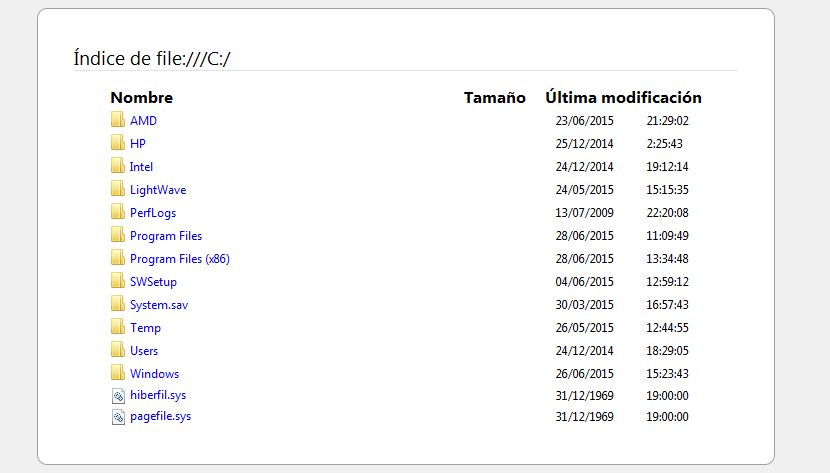
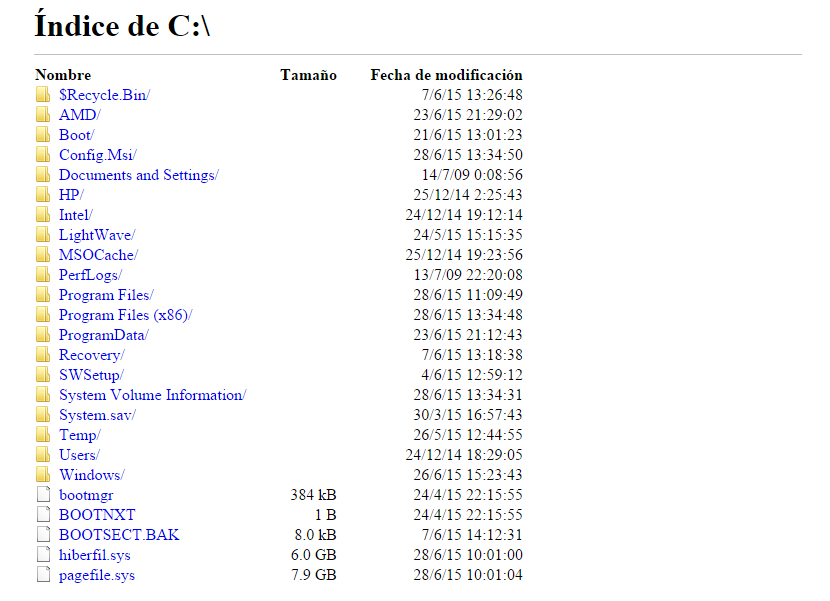
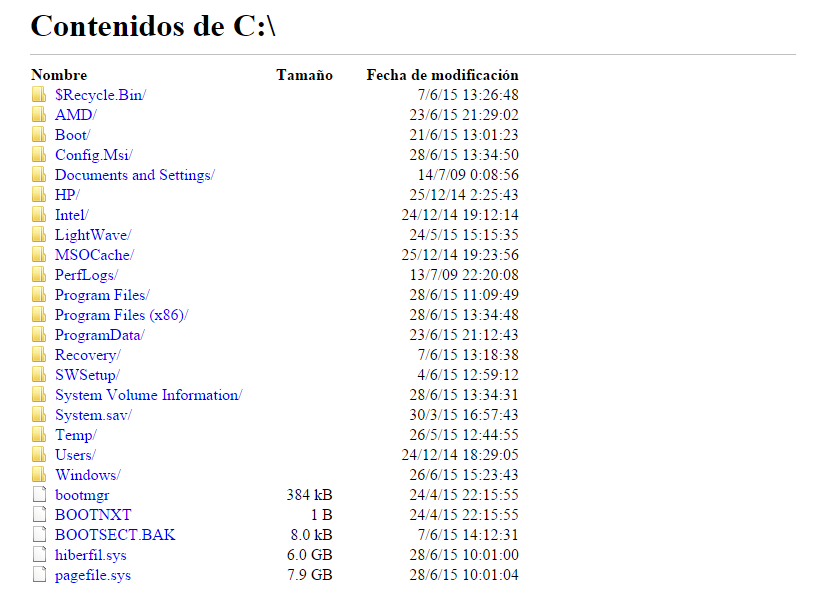
Hola. El fet que Chrome mostri els arxius ocults i de sistema no ho fa millor que Firefox, sinó que el fa més vulnerable. Aquesta característica és profitosa només si ets administrador de sistema, d'una altra manera podria ser contraproduent.